Установка сертификата устройства
В зависимости от выбранных вами настроек некоторые шаги в следующей процедуре можно пропустить.
![]() Запустите веб-браузер.
Запустите веб-браузер.
![]() В адресной строке веб-браузера введите: "http://(адрес принтера)/".
В адресной строке веб-браузера введите: "http://(адрес принтера)/".
![]() Введите ваше имя пользователя и пароль, а затем щелкните на [Логин].
Введите ваше имя пользователя и пароль, а затем щелкните на [Логин].
За подробной информацией об имени пользователя для логина обращайтесь к вашему администратору.
![]() Щелкните [Конфигурация].
Щелкните [Конфигурация].
![]() Щелкните [Сертификат устройства] в области "Безопасность".
Щелкните [Сертификат устройства] в области "Безопасность".
![]() Установите флажок [Сертификат 2] в окне “Сертификат устройства”, а затем нажмите [Запрос].
Установите флажок [Сертификат 2] в окне “Сертификат устройства”, а затем нажмите [Запрос].
![]() Введите соответствующее "Общее имя" и "Код страны" на странице "Информация о сертификате" и затем щелкните [OK].
Введите соответствующее "Общее имя" и "Код страны" на странице "Информация о сертификате" и затем щелкните [OK].
![]() Появится сообщение "Обновление...". Подождите около 2 минут, а затем щелкните [OK].
Появится сообщение "Обновление...". Подождите около 2 минут, а затем щелкните [OK].
![]() Щелкните пункт [Подробно], представленный в окне "Сертификат устройства" в качестве значка напоминания для пункта "Запрашивается".
Щелкните пункт [Подробно], представленный в окне "Сертификат устройства" в качестве значка напоминания для пункта "Запрашивается".
![]() Выберите все, а затем скопируйте весь "Текст для запрошенного сертификата", представленный в окне "Статус сертификата".
Выберите все, а затем скопируйте весь "Текст для запрошенного сертификата", представленный в окне "Статус сертификата".
![]() Войдите на сервер центра сертификации и затем получите Сертификат, подписанный центром сертификации, используя текст, скопированный в окнах "Текст для запрошенного сертификата".
Войдите на сервер центра сертификации и затем получите Сертификат, подписанный центром сертификации, используя текст, скопированный в окнах "Текст для запрошенного сертификата".
Способ получения сертификата зависит от среды, которую хотите использовать.
![]() Нажмите [Сертификат 2] в окне “Сертификат устройства ”, а затем нажмите [Установить].
Нажмите [Сертификат 2] в окне “Сертификат устройства ”, а затем нажмите [Установить].
![]() Используя текстовый редактор, откройте сертификат, подписанный центром сертификации, загруженный на шаге 11, а затем скопируйте весь текст.
Используя текстовый редактор, откройте сертификат, подписанный центром сертификации, загруженный на шаге 11, а затем скопируйте весь текст.
![]() Вставьте весь скопированный текст в сертификат, подписанный центром сертификации в окне [Установить сертификат].
Вставьте весь скопированный текст в сертификат, подписанный центром сертификации в окне [Установить сертификат].
![]() Щелкните на [OK].
Щелкните на [OK].
![]() Появится сообщение "Обновление...". Подождите одну или две минуты, а затем щелкните [OK].
Появится сообщение "Обновление...". Подождите одну или две минуты, а затем щелкните [OK].
Убедитесь, что в поле "Сертификат устройства" показывается "Установлен".
![]() Нажмите [Сертификат 2] в окне “Сертификация”, а затем нажмите [OK].
Нажмите [Сертификат 2] в окне “Сертификация”, а затем нажмите [OK].
![]() Щелкните на кнопке [Завершение сеанса].
Щелкните на кнопке [Завершение сеанса].
![]() Выйдите из веб-браузера
Выйдите из веб-браузера
![]()
Можно выбрать любой сертификат (1 - 4) в окне "Сертификат устройства". Нужно выбрать тот же номер сертификата как в окне " Сертификат устройства ", так и в окне "Сертификация".
При запросе двух сертификатов одновременно центр сертификации может не отображать любой из сертификатов. Щелкните [Отменить запрос], чтобы отменить запрос.
Щелкните [Отменить запрос] для отмены запроса на сертификат сервера.
Если после нажатия на [OK] на этапах 8 и 16 появляется сообщение "Не найдено", подождите одну или две минуты и затем щелкните [Обновить].